Use segmentos y enrute automáticamente los conductores. En esta sección, cree e importe conductores adicionales entre los conectores. A medida que se añaden más conductores al diseño, es fácil ver la necesidad de enrutamientos de conductores para evitar la interferencia entre los conductores y los componentes.
- Con Harness Assembly1 activo, en la ficha Cable y arnés, pulse Importar datos de arnés
 .
. - En el cuadro de diálogo Importar datos de arnés, busque el archivo WireListImport.csv para seleccionar el archivo de datos de arnés.
- Para seleccionar el archivo de configuración, busque el archivo WireListConfiguration.cfg.
- Pulse Aceptar.
- Aparece otro cuadro de diálogo Importar datos de arnés. Examine los datos para determinar cómo se diseña el arnés. Los archivos de datos de arnés y configuración controlan la información del cuadro de diálogo.
- Pulse Aceptar.
- Puede ver el registro de Datos de arnés importados o pulsar Cerrar.
En el ensamblaje de arnés, se importan siete conductores discretos que conectan la pieza 360124:1 con 360575:1.
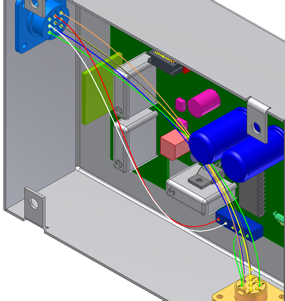
- Pulse Crear segmento.

- Establezca puntos de spline que definan el segmento. El valor de desfase define el desfase perpendicular con respecto al punto pulsado. El desfase por defecto de 0,100 pulgadas es demasiado bajo. Pulse con el botón derecho del ratón y seleccione Editar desfase. Cambie el valor a 0,300 pulgadas y pulse Aceptar.
- Pulse la cara frontal de la pieza LTP entre los conductores rojo y blanco.
Se crea un punto de spline a un desfase de 0,300 pulgadas de la cara LTP.
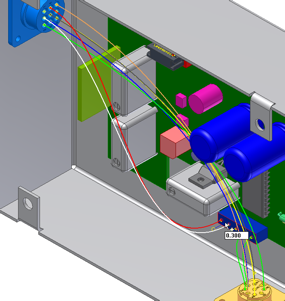
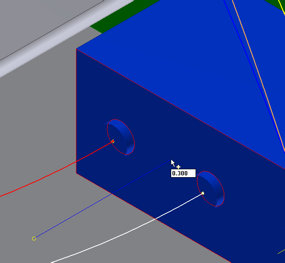
- Pulse puntos adicionales en las paredes del armario. Asegúrese de que el desfase se muestra hacia el interior del armario. Si la línea de desfase azul no es visible, el punto se crea en el exterior del armario.
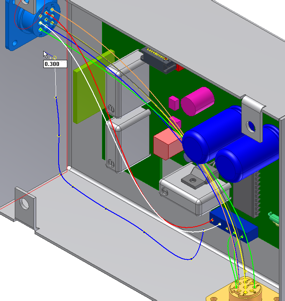
- Cuando haya suficientes puntos definidos, pulse con el botón derecho y seleccione Continuar. El segmento se crea en torno a los puntos de spline y el comando Crear segmento sigue activo.
 Nota: Utilice el comando Desplazar/Girar 3D para cambiar la posición de los puntos de spline del segmento tras la creación de éste.
Nota: Utilice el comando Desplazar/Girar 3D para cambiar la posición de los puntos de spline del segmento tras la creación de éste. - Cree un segmento adicional. Pulse el punto de spline del segmento como se muestra.
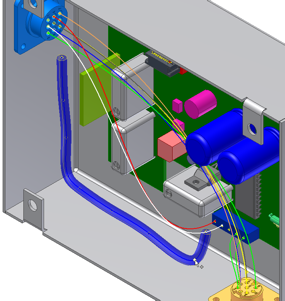
- Pulse la cara de la pieza 360124:1 como se muestra.
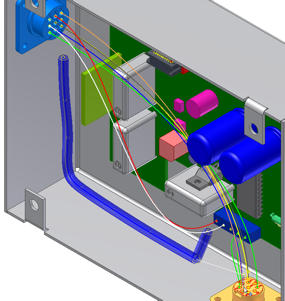
- Pulse con el botón derecho y seleccione Finalizar. Se crea el segmento adicional.
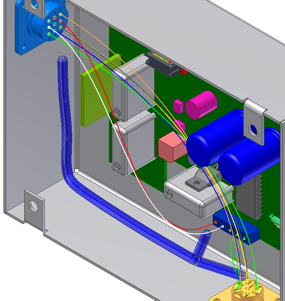
- Pulse el comando Enrutamiento automático.

- Seleccione los siete conductores que se han importado previamente y pulse Aceptar. Los conductores se enrutan automáticamente a través del segmento más cercano.
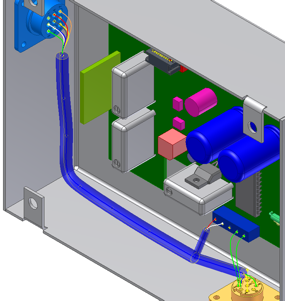
- Salga de Harness Assembly1 y guarde el archivo y las piezas asociadas.